CAD標注是機械制圖中常用功能之一。不管圖紙的密度有多大,都要進行CAD標注,以便于自己查看,也便于圖紙交流,更多的是用于實際生產。但是在CAD制圖的后期,隨著CAD標注越來越多,想要對標注樣式進行修改的時候卻發現很麻煩,因為標注已經遍布整個圖紙了。此時我們應該怎樣快速選擇所有標注呢?下面和小編一起來看看吧!
CAD中快速選擇所有CAD標注的方法:
在標準的CAD制圖中,一般CAD標注都是統一放到一個圖層里的,我們可以輸入“lman”圖層管理器,將其他的非標注圖層設為鎖定, 然后回到圖像,ctrl+A全選就可以了。
但是很多時候,由于在制圖過程中很粗糙,沒有將CAD分類好,后期修改就會很麻煩,這個時候我們可以利用篩選器來選擇標注。如下圖所示的兩個標注為例:
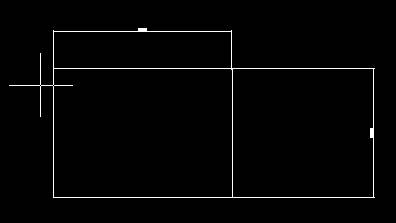
我們輸入“fi”命令進入篩選選擇。選擇篩選類型是“標注”,要全選的畫注意一下,如果所有標注都是一個顏色的選擇“=”選擇顏色,不一樣的畫選擇“<>”不等于號,然后添加到過濾中,確認就可以選擇到所有標注了。
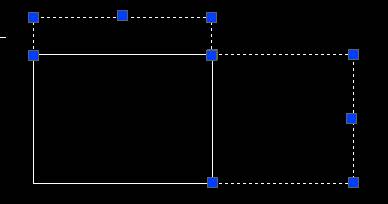
關于浩辰CAD軟件中快速選擇所有CAD標注的方法技巧就給大家介紹到這里了,浩辰CAD軟件中除了快速標注功能以外,還有智能標注,使用起來非常便捷,更多相關CAD標注教程請持續關注浩辰CAD官網教程專區哦~

2023-10-12

2023-10-11

2023-10-08

2023-09-21

2023-09-15

2023-08-15

2023-08-15

2023-08-13
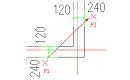
2023-07-11

2023-07-07

2023-06-26
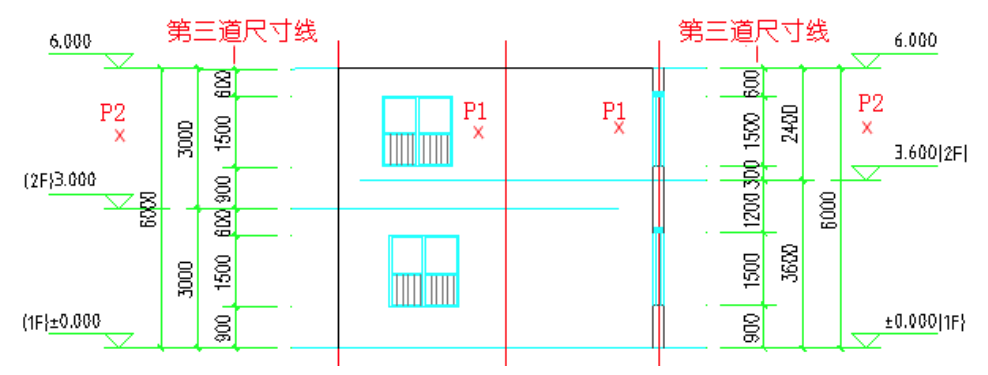
2023-06-09
